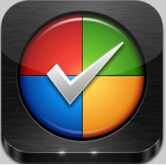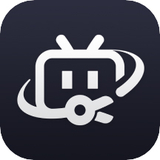- 火狐浏览器如何设置主密码 02-07 15:45
- 火狐浏览器怎么设置浏览器隐私 01-01 09:05
- 火狐浏览器怎么更换主页皮肤 01-01 08:31
- 火狐浏览器怎么添加信任站点 12-31 17:05
- 火狐浏览器怎么关闭拦截 12-31 17:01
- 火狐浏览器怎么倍速播放视频 12-31 16:53
- 火狐浏览器怎么查看保存的密码 12-31 16:08
- 火狐浏览器怎么切换兼容模式 12-31 15:45
火狐浏览器软件如何导出书签?导出书签可以为我们提供更大的便利,一些用户对于如何导导出书签,还不是很了解。这里为用户们提供书签导出的详细方法介绍,希望可以帮助到大家!
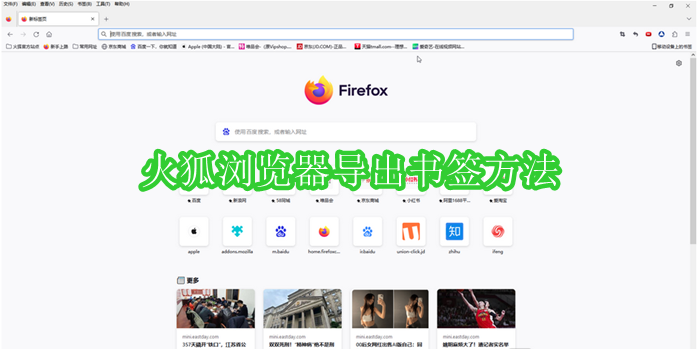
第一步:双击打开Firefox进入首页,可以在界面上方看到当前的书签;
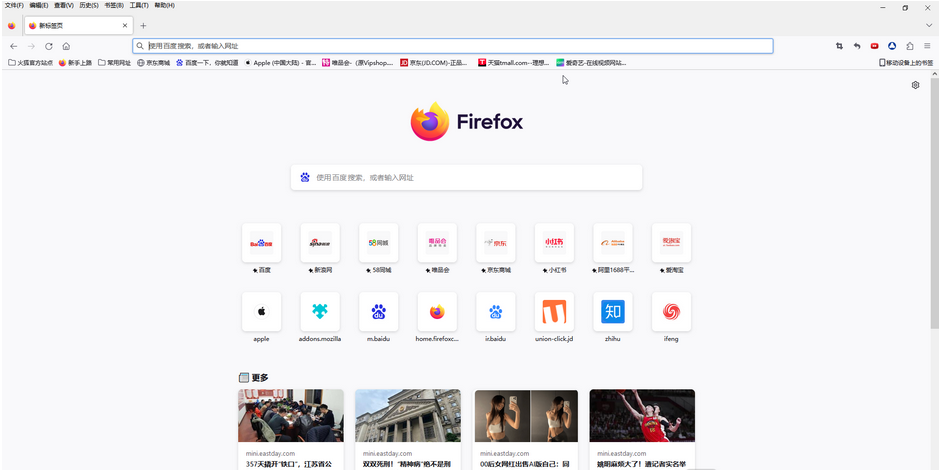
第二步:在界面右侧点击如图所示的三条横线图标,在展开的选项中点击“书签”;
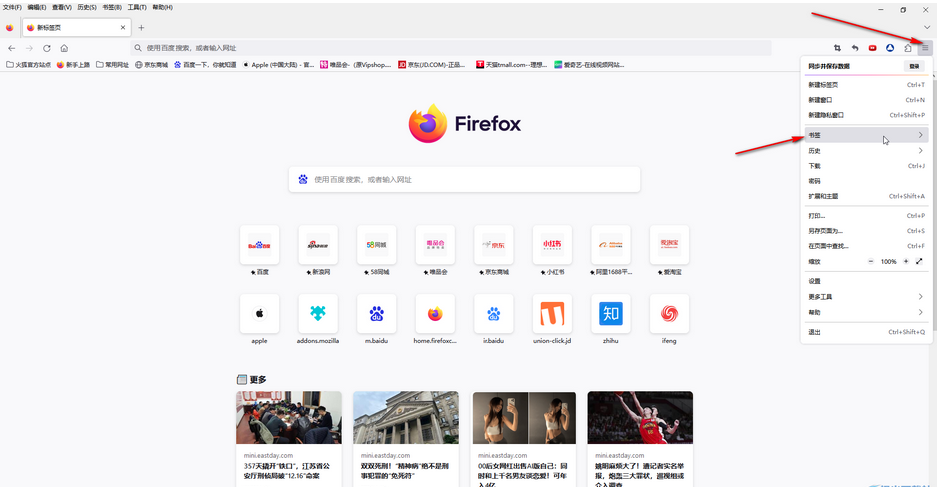
第三步:在子选项中点击“管理书签”;
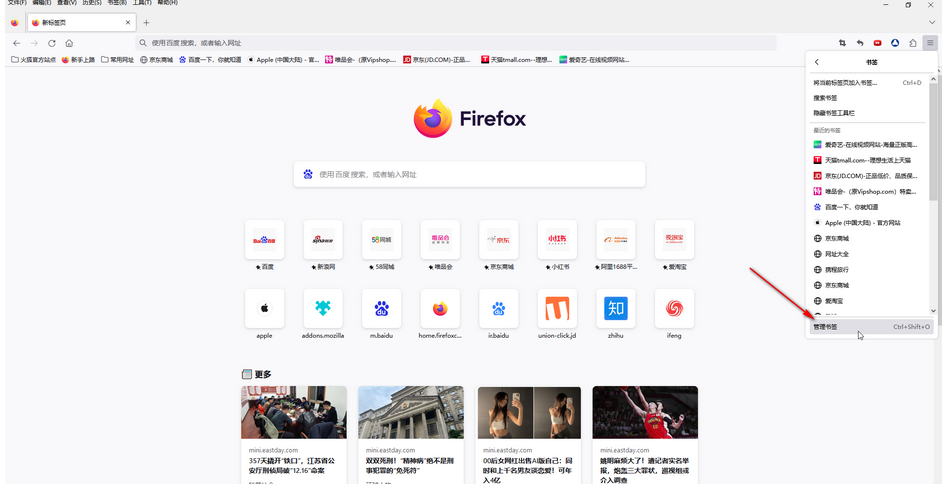
第四步:在打开的窗口中点击需要导出的书签栏,点击“导入和备份”——“导出书签到HTML”;
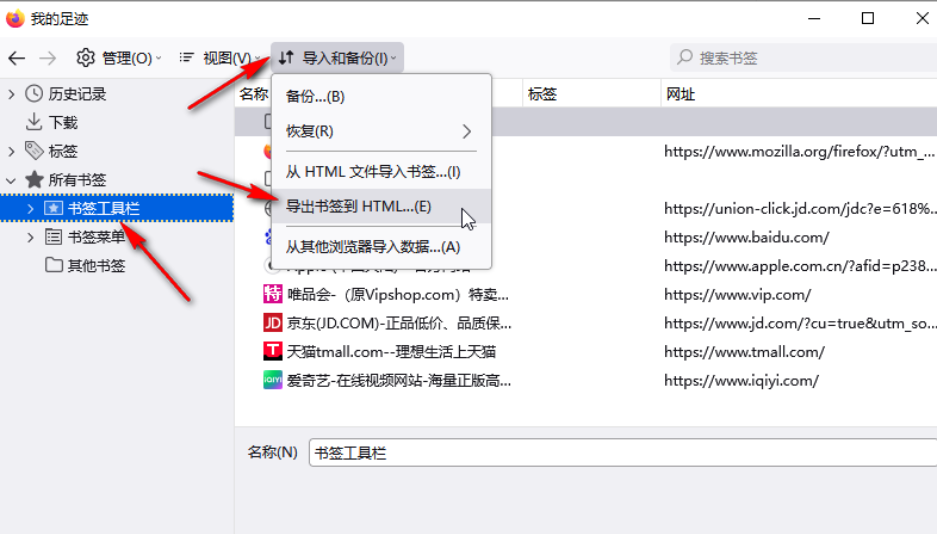
第五步:在新窗口中点击设置需要的保存位置,文件名称并进行保存就可以了。
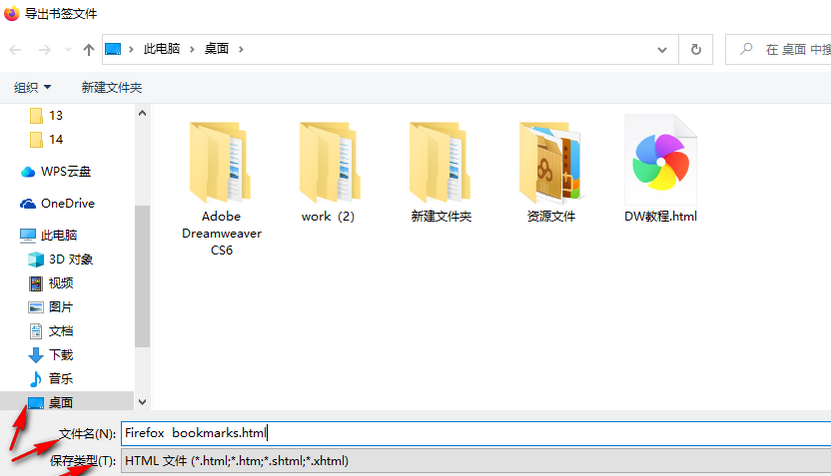
以上就是Firefox火狐浏览器中导出书签的方法教程的全部内容了。希望以上内容对您有所帮助!
306.15MB / 2026-01-12
55.76MB / 2026-01-12
84.87MB / 2026-01-12
25.97MB / 2026-01-12
99.29MB / 2026-01-12
224.94MB / 2026-01-12
99.29MB
2026-01-10
201.98MB
2026-01-09
156.49MB
2026-01-10
133KB
2026-01-09
368KB
2026-01-09
18.72MB
2026-01-09
84.55MB / 2025-09-30
248.80MB / 2025-07-09
2.79MB / 2025-10-16
63.90MB / 2025-12-09
1.90MB / 2025-09-07
210.99MB / 2025-06-09
374.16MB / 2025-10-26
京ICP备14006952号-1 京B2-20201630 京网文(2019)3652-335号 沪公网安备 31011202006753号违法和不良信息举报/未成年人举报:legal@3dmgame.com
CopyRight©2003-2018 违法和不良信息举报(021-54473036)400-105-5185 All Right Reserved